إصلاح كاميرا Droid Turbo 2 لا تعمل
نشرت: 2022-12-13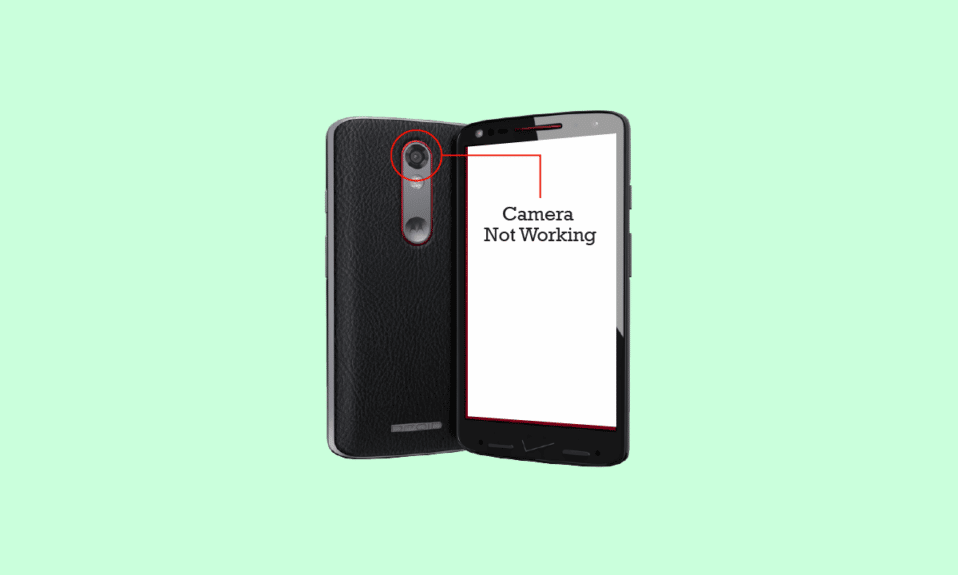
هناك نسبة عالية من المستخدمين في جميع أنحاء العالم يمتلكون هاتف Android. هناك عدد من شركات هواتف Android التي أثبتت أنها موثوقة. إحدى هذه الشركات هي Motorola التي ظهرت كعلامة تجارية شهيرة للهواتف الذكية ، خاصة في التسعينيات. بينما تم شراء العلامة التجارية من Google بواسطة Lenovo في عام 2014 ، لا تزال هواتفها الذكية مملوكة لعملائها المخلصين. أحد أشهر هواتف موتورولا هو Droid Turbo 2. بينما يدعم الهاتف المحمول التكنولوجيا المتطورة ، فقد واجه بعض المشكلات الحتمية في الآونة الأخيرة بما في ذلك كاميرا Droid Turbo 2 التي لا تعمل. إذا كان لديك نفس الهاتف وتتساءل عن عدم عمل الكاميرا الخلفية في Droid Turbo 2 ، فنحن هنا مع إجاباتك في دليلنا الإعلامي. إلى جانب مناقشة الطرق المختلفة التي يمكنك من خلالها إصلاح مشكلة الكاميرا ، سنكشف أيضًا عن الأسباب التي أدت إلى هذا الموقف وإعدادات كاميرا Droid Turbo 2 المختلفة التي يمكنك استكشافها أثناء استخدام جهاز Motorola الخاص بك. لذا ، دعونا نبدأ دون مزيد من التأخير وننتقل مباشرة إلى بعض الحلول السهلة.

محتويات
- كيفية إصلاح كاميرا Droid Turbo 2 لا تعمل
- أسباب عدم عمل كاميرا Droid Turbo 2
- كيفية إصلاح الكاميرا الخلفية التي تواجه Droid Turbo 2 لا تعمل
- الطريقة الأولى: إعادة تشغيل الهاتف
- الطريقة 2: أغلق تطبيقات الخلفية
- الطريقة الثالثة: مسح قسم ذاكرة التخزين المؤقت
- الطريقة الرابعة: إلغاء تثبيت تطبيقات الجهات الخارجية المتعارضة
- الطريقة الخامسة: إصلاح الكاميرا الخلفية
- إعدادات وميزات كاميرا Droid Turbo 2
كيفية إصلاح كاميرا Droid Turbo 2 لا تعمل
استمر في قراءة هذه المقالة للتعرف على حلول الكاميرا الخلفية في Droid Turbo 2 التي لا تعمل بالتفصيل.
أسباب عدم عمل كاميرا Droid Turbo 2
يمكن أن تحدث مشكلات الكاميرا في Droid Turbo 2 أثناء محاولة استخدام الكاميرا الخلفية. ينتج عن هذا رسالة خطأ منبثقة. بسبب هذا الخطأ ، لا يتحول التطبيق إلى الكاميرا الأمامية. إذا كان هذا هو الحال مع جهازك ، فيمكن أن يكون هناك بعض الأسباب المحتملة وراء ذلك:
- الأخطاء الطفيفة أو مواطن الخلل في الجهاز.
- تداخل تطبيقات الخلفية مع الكاميرا.
- يمكن لتطبيقات الجهات الخارجية أيضًا إيقاف تشغيل الكاميرا الأمامية.
- فوضى قسم ذاكرة التخزين المؤقت للجهاز.
- الكاميرا الخلفية مكسورة.
كيفية إصلاح الكاميرا الخلفية التي تواجه Droid Turbo 2 لا تعمل
هناك عدد من الطرق التي تتوافق مع الأسباب المذكورة أعلاه والتي يمكن أن تساعدك في حل المشكلات المتعلقة بكاميرا Droid Turbo 2. دعونا نلقي نظرة على بعض هذه الإصلاحات السريعة أدناه بالتفصيل:
الطريقة الأولى: إعادة تشغيل الهاتف
إعادة التشغيل البسيطة هي الإصلاح الأول الذي يجب أن تحاول حل المشكلات العامة مع Droid Turbo 2. في بعض الأحيان ، قد يؤدي خلل بسيط أو خطأ إلى إغلاق الكاميرا تلقائيًا. لذلك ، يجب عليك إعادة تشغيل جهازك مرة واحدة لمعرفة ما إذا كان قد تم حل المشكلة أم لا.
1. اضغط باستمرار على زر الطاقة في Droid Turbo 2 الموجود على الجانب الأيمن.
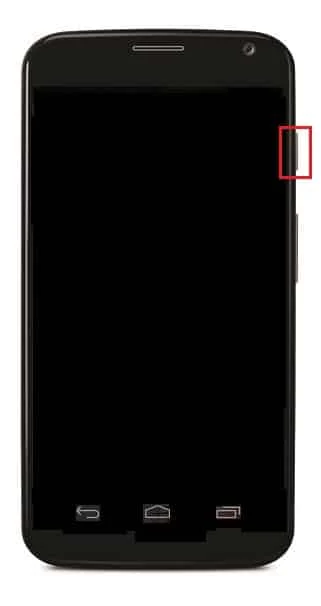
2. اضغط على الزر حتى تنبثق نافذة .
3. الآن ، في وضع إيقاف التشغيل على الشاشة.
4. بعد بضع ثوانٍ ، أعد تشغيل جهازك وتحقق مما إذا كانت الكاميرا تعمل بشكل جيد الآن.
الطريقة 2: أغلق تطبيقات الخلفية
من المعروف أيضًا أن تطبيقات الخلفية غير المستخدمة على جهازك تتسبب في عدم عمل كاميرا Droid Turbo 2. لذلك ، يجب عليك إغلاق أي تطبيق يعمل في الخلفية. سيساعدك دليلنا حول كيفية قتل تطبيقات Android التي تعمل في الخلفية بالتفصيل في محاولة هذه الطريقة.
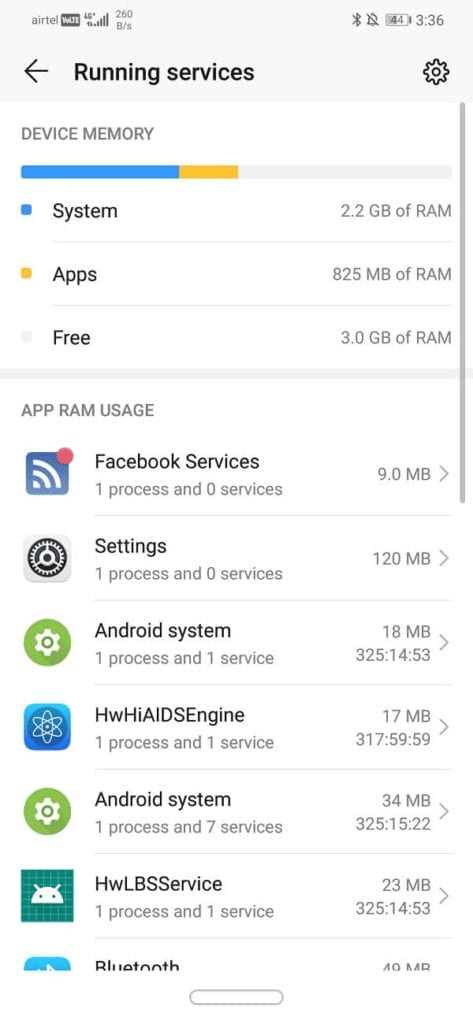
اقرأ أيضًا: كيفية إزالة بطاقة SIM من Motorola Droid Turbo
الطريقة الثالثة: مسح قسم ذاكرة التخزين المؤقت
يخزن كل جهاز يعمل بنظام Android قسم ذاكرة التخزين المؤقت مؤقتًا. يحتوي قسم ذاكرة التخزين المؤقت هذا على بيانات يمكن أن تتراكم بمرور الوقت وتؤدي إلى إبطاء جهازك. يؤثر هذا بشكل مباشر على أداء جهازك. لذلك ، يجب عليك مسح قسم ذاكرة التخزين المؤقت من هاتفك لحل هذه المشكلة. يمكنك معرفة كل شيء عن كيفية مسح ذاكرة التخزين المؤقت على هاتف Android (ولماذا هي مهمة) من خلال دليلنا المفصل.
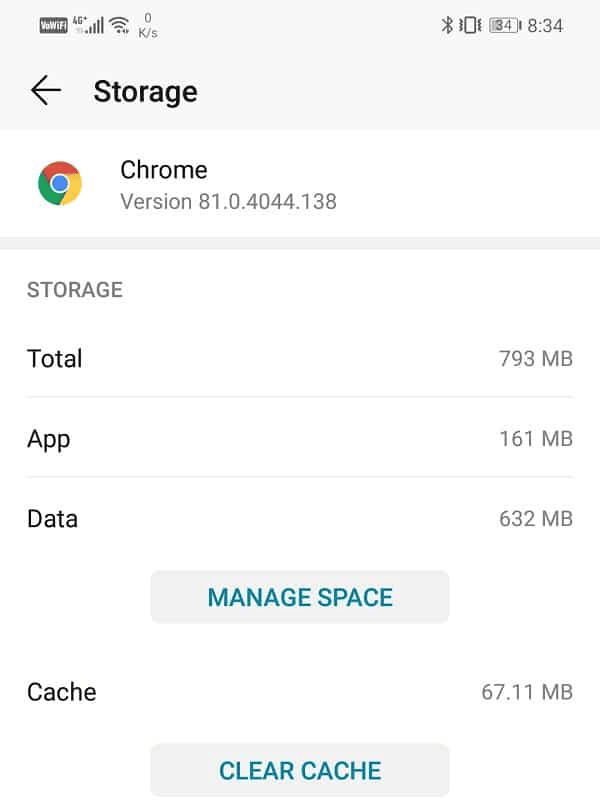
الطريقة الرابعة: إلغاء تثبيت تطبيقات الجهات الخارجية المتعارضة
هناك عدد من تطبيقات الجهات الخارجية على جهازك تستخدم الكاميرا. يمكن أن تتعارض هذه التطبيقات التي تستخدم الكاميرا مع الكاميرا وتؤدي إلى عدم عمل الكاميرا الخلفية في Droid Turbo 2. لذلك ، يجب عليك إلغاء تثبيت هذه التطبيقات على الفور من جهازك. لإزالة تطبيقات الطرف الثالث تمامًا ، يمكنك مراجعة دليلنا حول كيفية إلغاء تثبيت أو حذف التطبيقات على هاتف Android الخاص بك.


الطريقة الخامسة: إصلاح الكاميرا الخلفية
إذا لم تساعدك الطرق المذكورة أعلاه في إصلاح مشكلات الكاميرا الخلفية ، فيجب عليك إصلاح الكاميرا حيث يمكن كسرها. يمكنك استبدال الكاميرا ماديًا أو حتى إصلاحها لجعلها تبدأ في العمل. للقيام بذلك ، يمكنك الاتصال بدعم Motorola وإخبار المشرفين بالمشكلة التي تواجهها مع جهازك.
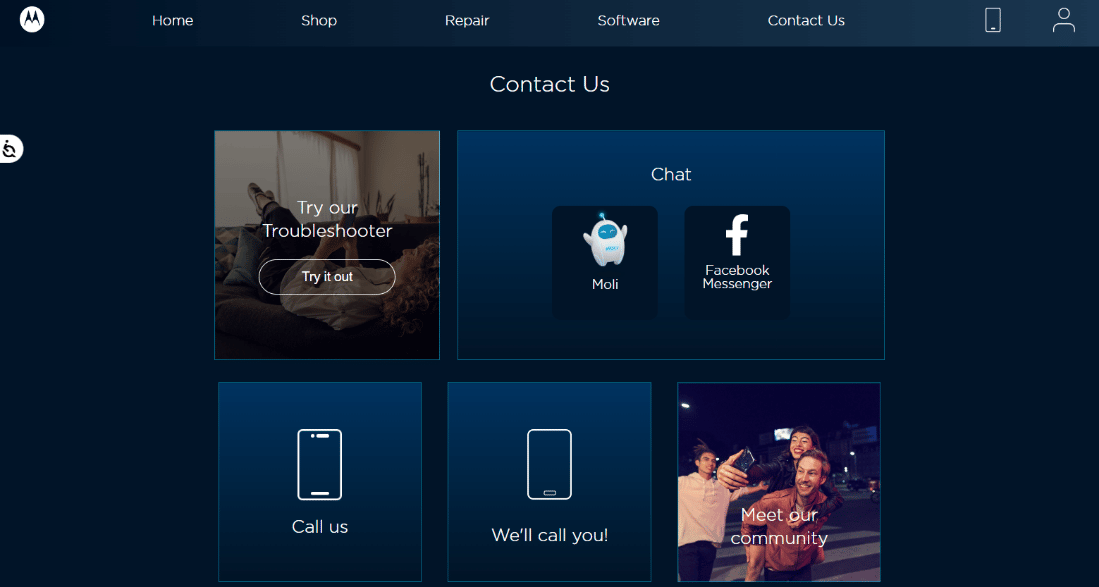
اقرأ أيضًا: إصلاح مشكلات Moto G6 أو G6 Plus أو G6 Play الشائعة
إعدادات وميزات كاميرا Droid Turbo 2
هناك بعض إعدادات الكاميرا التي يمكنك معرفتها إذا كنت تستخدم جهاز Droid Turbo 2. دعونا نلقي نظرة على بعض ميزات الكاميرا التي يمكنك استخدامها:
1. التقاط صورة
يمكنك استخدام كاميرا Droid Turbo 2 للنقر فوق صورة. يمكنك استخدام الميزات التالية لالتقاط صورة باستخدام هاتف Motorola الخاص بك:
- يمكنك ضبط إعدادات الكاميرا مثل حجم الفلاش والصورة.
- يمكنك التكبير باستخدام عدسة الكاميرا لأعلى ولأسفل.
- قم بتغيير موقع التركيز باستخدام حلقة تركيز السحب.
- قم بتغيير التعريض الضوئي باستخدام عنصر التحكم الموجود في حلقة التركيز لتفتيح أو تعتيم الصورة.
- يمكنك تمرير شاشة تحديد المنظر لليمين ولمس رمز المؤقت لضبط الوقت.
- يمكنك فتح معرض هاتفك لمراجعة الصور أو مقاطع الفيديو.
2. خذ Selfie
- لالتقاط صورة شخصية على Droid Turbo 2 ، انقر فوق أيقونة الكاميرا وانتقل إلى الكاميرا الأمامية.
- يمكنك النقر في أي مكان على شاشة تحديد المنظر وتمريرها.
- أخيرًا ، انقر فوق رمز المؤقت للنقر فوق صورة شخصية.
3. خذ صورة بانورامية
- اسحب شاشة تحديد المنظر لليمين وقم بتأطير جانب واحد من الشاشة.
- يمكنك لمس الشاشة في أي مكان وبدء التحريك عبر المشهد عند مطالبتك بذلك.
- عند الوصول إلى نهاية الشاشة ، اضغط على أيقونة التوقف.
4. دع Droid Turbo 2 يلتقط صورة
يمكنك أيضًا إخبار هاتفك بالتقاط صورة عن طريق نطق عبارة الإطلاق.
5. مشاركة الصور
بصرف النظر عن التقاط الصور ، يمكنك أيضًا مشاركتها باستخدام تطبيق الكاميرا.
- يمكنك تمرير شاشة عدسة الكاميرا إلى يسار الكاميرا والنقر فوق الصورة لمشاركتها.
- اضغط على أيقونة المشاركة لإرسال الصور عبر تطبيقات مختلفة.

الأسئلة المتداولة (FAQs)
س 1. ما هي مدة عمل Droid Turbo 2 دون شحن البطارية؟
الجواب. يستمر Droid Turbo 2 لمدة 48 ساعة تقريبًا دون شحن البطارية.
س 2. ماذا يفعل مسح قسم ذاكرة التخزين المؤقت؟
الجواب. يؤدي مسح قسم ذاكرة التخزين المؤقت إلى إزالة الملفات المؤقتة التي قد تتسبب في إبطاء جهازك وتؤدي إلى مشكلات في الأداء. لا تتأثر الملفات والإعدادات الشخصية لجهاز Android بمسح ذاكرة التخزين المؤقت.
س 3. هل يؤدي إجراء إعادة ضبط المصنع إلى إزالة كل ذاكرة التخزين المؤقت؟
الجواب. يؤدي إجراء إعادة ضبط المصنع إلى إزالة كل ذاكرة التخزين المؤقت إلى جانب بيانات المستخدم الأخرى الموجودة على الهاتف المحمول.
س 4. كيف يمكنني تحديث جهازي Droid Turbo 2؟
الجواب. يمكنك تحديث جهاز Droid Turbo 2 من خلال الوصول إلى الإعدادات وتحديثات النظام ثم تحديد خيار التحقق من تحديث النظام الجديد .
س 5. هل بطارية Droid Turbo 2 قابلة للاستبدال؟
الجواب. بطارية Droid Turbo 2 لا تدوم إلى الأبد واستبدالها هو خيار متاح لمستخدمي الجهاز.
مُستَحسَن:
- أفضل 7 إصلاحات لـ Spotify حدث خطأ ما على Android
- 12 طريقة لإصلاح استخدام وحدة المعالجة المركزية والذاكرة من Google Chrome على جهاز الكمبيوتر
- 3 طرق سهلة لتوصيل Droid Turbo بجهاز كمبيوتر يعمل بنظام Windows
- كيفية تشغيل ضوء إعلام Moto E4
نأمل أن يكون دليلنا حول عدم عمل كاميرا Droid Turbo 2 مفيدًا بما يكفي لمساعدتك في إصلاح مشكلات الكاميرا الخلفية في هاتفك والكشف عن الأسباب الكامنة وراءها أيضًا. بالإضافة إلى ذلك ، إذا وجدت إعدادات الكاميرا في Droid Turbo 2 مفيدة ، فيرجى إخبارنا بذلك. أيضًا ، اترك تعليقاتك أدناه إذا كان لديك أي استفسارات أو شكوك حول موضوع آخر.
